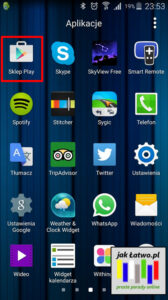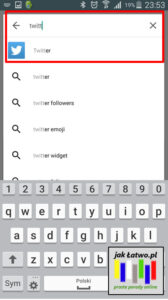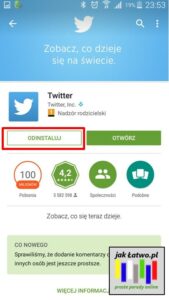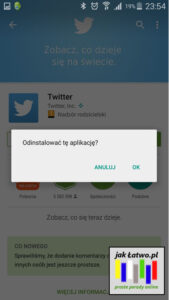Zauważyłeś że Twój telefon z systemem Android działa nieco wolniej niż bezpośrednio po zakupie? A może system informuje o zbyt małej ilości miejsca aby zainstalować nowe aplikacje, zrobić nowe zdjęcia czy też dołączyć kolejne piosenki do listy odtwarzania? Czas zrobić porządki w telefonie i usunąć z niego zbędne aplikacje. Istnieje kilka prostych sposobów na wykonanie tej operacji.
Sposób nr 1. Usunięcie aplikacji z menu:
Zdecydowanie najłatwiejsza opcja. Po odblokowaniu urządzenia wchodzimy do głównego menu “Aplikacje”, zazwyczaj jest ona oznaczana poprzez ikonę składającą się z kilku kwadratów ![]() . Następnie na liście programów musimy odnaleźć ten, którego chcemy się pozbyć (odinstalować). Kolejnym krokiem jest naciśnięcie ikony Menu Funkcyjnego, które symbolizowane jest zazwyczaj przez symbol prostokąta z dwoma liniami
. Następnie na liście programów musimy odnaleźć ten, którego chcemy się pozbyć (odinstalować). Kolejnym krokiem jest naciśnięcie ikony Menu Funkcyjnego, które symbolizowane jest zazwyczaj przez symbol prostokąta z dwoma liniami ![]() . Po naciśnięciu ikony Menu Funkcyjnego pojawi nam się dodatkowe okienko gdzie jedną z dostępnych opcji będzie “Odinstaluj / wyłącz aplikację”.
. Po naciśnięciu ikony Menu Funkcyjnego pojawi nam się dodatkowe okienko gdzie jedną z dostępnych opcji będzie “Odinstaluj / wyłącz aplikację”.

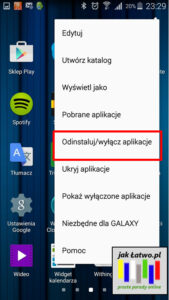
Po wybraniu tej opcji przy niemalże wszystkich aplikacjach (z wyjątkiem tych które są aplikacjami systemowymi i nie można ich usunąć/odinstalować) pokaże się znak minusa. Teraz wystarczy wyłącznie wybrać ikonę programu, którego zamierzamy się pozbyć. System Android w ramach potwierdzenia naszej decyzji zada jeszcze pytanie z prośbą o dodatkowe jej potwierdzenie. Po wybraniu “Odinstaluj” program zostanie usunięty! Voila 😉
Sposób nr 2. Usunięcie aplikacji z wykorzystaniem sklepu Google Play:
Na liście dostępnych aplikacji wybieramy ikonę Sklepu Play. Następnie w polu wyszukiwania należy wpisać nazwę programu (w naszym przypadku Twitter), który zamierzamy odinstalować z naszego telefonu (już po wpisaniu kilku pierwszych znaków nazwy programu system podpowie nam pełną nazwę szukanej aplikacji).
Po znalezieniu i wybraniu programu, oprócz opisu jego możliwości dostępne będą dwie opcje: “otwórz” oraz “odinstaluj”. Po wybraniu opcji “Odinstaluj” zostaniemy zapytani, czy na pewno chcemy usunąć daną aplikację. Po naszym zatwierdzeniu aplikacja zostanie odinstalowana!
Słowniczek:
Android – system operacyjny z rodziny Linux dla urządzeń mobilnych takich jak telefony komórkowe, smartfony, tablety (tablety PC) i netbooki. Obecnie (2015) najpopularniejszy system mobilny na świecie. Android, mimo że nie jest typową dystrybucją Linuksa, jest systemem Linuksowym, a więc został oparty na jądrze Linux oraz oprogramowaniu na licencji GNU. Początkowo był rozwijany przez firmę Android Inc. (kupioną później przez Google), następnie przeszedł pod skrzydła Open Handset Alliance. wikipedia
Ikona – niewielki znak graficzny, symbolizujący folder, plik, program lub polecenie. Stosowany powszechnie we wszystkich systemach oraz programach komputerowych.
Google Play – sklep z aplikacjami. Połączenie się ze sklepem Google’a wymaga transmisji internetowej, czy to z pakietu danych naszego operatora czy też z użyciem sieci bezprzewodowej WiFi.